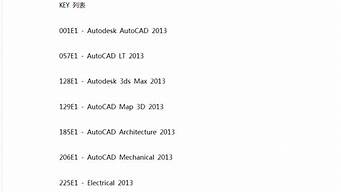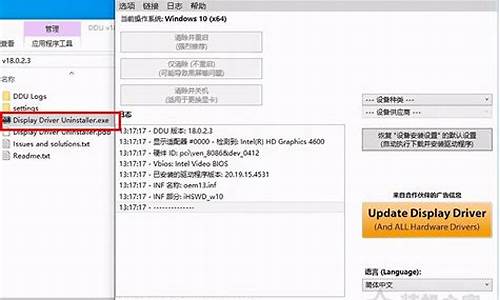1.华硕笔记本电脑怎样进入BIOS设置并设置从u盘启动
2.华硕笔记本如何进入BIOS设置界面,然后设置从u盘启动?

华硕主板进入bios具体如下:
工具:华硕笔记本电脑、华硕主板。
1、重启笔记本按esc或f8进入BIOS设置,将bios改成简体中文,然后按F7进入高级模式。
2、进入高级模式后,按→方向键移动到"启动"选项,选择安全启动菜单,然后回车进入密钥管理清除密钥关闭安全启动。
3、再返回到"安全启动菜单"的选项,将操作系统类型改成"其它操作系统"。
4、再返回到"启动"的选项,把CSM由disabled改成enabled,开启兼容模式。
4、继续把boot option#1选项改为U盘引导,,如果用的是uefi的U盘就要选带uefi 开头的U盘为第一启动项,,然后按F10保存设置默认就从U盘启动进入PE了。
华硕笔记本电脑怎样进入BIOS设置并设置从u盘启动
因为自动进入BLOS是因为BLOS中的引导方式和系统盘内的引导方式不一致,导致的BLOS不能正确的找到Windows启动程序导致的,所以应先进入BLOS更改设置。
1、开机进入BIOS后,通过方向键进Secure菜单,选择底部的Secure Boot Menu选项。
2、将Secure Boot更改为Disabled状态。
3、按Esc返回到上级菜单,按动方向键移动到Boot页面。
4、将CSM Support 或是 Launch CSM 选项设置为Enabled状态。
5、通过方向键移动到Se & Exit 页面 ,选择 Se Changes and Reset 。重启即可。
6、然后就能进入到电脑桌面了。
华硕笔记本如何进入BIOS设置界面,然后设置从u盘启动?
华硕笔记本开机后点击F2键进入BIOS界面后,可利用键盘的上下左右键进行移动设置USB启动项,具体步骤如下:
1、按回车键选择项目,+/-更改设定值;
2、将界面移至"Boot"菜单,进入Boot Option #1的设定值,依需求设定第一优先启动设备,以下图为例,第一优先启动设备为U盘;
华硕笔记本进入BIOS是按电源开关后,点击F2键。
华硕笔记本设置U盘作为第一启动项必须开机前先插上U盘,然后进入BIOS之后才能在启动项中看到插上的U盘设备。下面我们就介绍一下详细的步骤:
1、在未接入U盘的情况下开机按F2进入BIOS ,右上角Boot Priority两个选项,如下图:
2、关机后插入U盘,重新开机进入BIOS,再看Boot Priority,可以看到三个选项,其中第二项就是U盘选项,U盘厂商型号不同,显示的名称也不同,如下图:
3、通过鼠标点中第二项U盘启动项,然后拖拽到第一项,原第一项会自动下降到第二项,如下图:
4、按F10,点击OK,保存退出,设置完成。